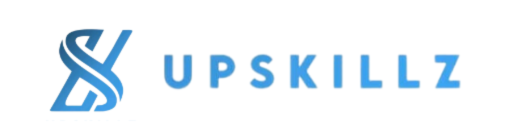Mengolah data menggunakan Microsoft Excel seringkali disertai penggunaan rumus-rumus tertentu untuk mengotomatiskan perhitungan. Namun, sering kali saat kita menyalin atau menyeret rumus ke sel lain, rumus tersebut bisa “geser” atau tidak lagi berfungsi sebagaimana mestinya. Untuk menghindari masalah ini, kita bisa mengunci rumus di Excel dengan cara tertentu.
Ada 3 cara yang bisa kamu gunakan untuk mengunci rumus di Excel. Apa saja itu? Yuk simak penjelasannya di bawah ini.
Table of Content
Mengapa Rumus Bisa Geser di Excel?
Sebelum kita membahas cara mengunci rumus di Excel, penting untuk memahami terlebih dahulu mengapa rumus bisa “geser” atau berubah saat disalin ke sel lain. Excel menggunakan referensi sel dalam rumus untuk menunjuk ke data tertentu.
Referensi relatif adalah referensi yang akan berubah ketika rumus disalin atau dipindahkan ke sel lain. Excel secara otomatis akan menyesuaikan referensi tersebut sesuai dengan posisi relatif sel yang baru. Dalam mengunci rumus ada dua jenis referensi yang sering digunakan dalam Excel:
- Referensi Absolut: Misalnya, $A$1, $B$2, dsb. Ini adalah referensi yang tetap meskipun rumus disalin atau dipindahkan ke sel lain. Excel tidak akan mengubah referensi ini.
- Referensi Campuran: Misalnya, $A1 atau A$1. Dalam referensi campuran, salah satu komponen (baris atau kolom) dikunci, sementara yang lainnya tetap relatif.
Masalah yang sering terjadi adalah ketika kamu ingin agar rumus selalu mengacu pada sel atau rentang tertentu, tetapi referensi relatif membuat rumus tersebut berubah saat disalin. Solusi untuk masalah ini adalah dengan mengunci rumus, yang akan menjaga referensi sel tetap konstan.
Cara Mengunci Rumus di Excel dengan Referensi Absolut
Dalam pengolahan data, beberapa rumus bisa cukup sensitif apabila sampai berubah. Oleh sebab itu perlu mengunci rumus di Excel agar hasil perhitungan yang didapatkan tetap akurat.
Cara pertama yang bisa digunakan untuk mengunci rumus adalah dengan menggunakan referensi absolut. Referensi absolut ditandai dengan tanda dolar ($) di depan kolom dan nomor baris, seperti ini: $A$1.
Misalnya, kamu memiliki rumus di sel C2 yang ingin menjumlahkan nilai dari sel A2 dan B2. Jika kamu menyalin rumus ini ke C3, rumus akan otomatis disesuaikan menjadi =A3+B3, yang mungkin tidak sesuai dengan yang kamu inginkan jika kamu ingin selalu merujuk ke sel A2 dan B2. Untuk mengatasi hal ini, kamu dapat mengunci rumus dengan cara berikut:
- Masukkan rumus dengan referensi absolut, misalnya, di sel C2, tulis rumus seperti = $A$2 + $B$2
- Dengan menggunakan tanda dolar ($), referensi sel A2 dan B2 terkunci. Artinya, meskipun rumus ini disalin ke sel lain, referensinya akan tetap mengacu pada sel A2 dan B2, bukan sel lain.
- Setelah menulis rumus dengan referensi absolut, kamu bisa menyalin atau menyeret rumus tersebut ke sel lain (misalnya C3, C4, dst.), dan rumus akan selalu mengacu pada A2 dan B2, bukan sel yang bersebelahan dengan rumus baru.
Cara Menggunakan Referensi Campuran untuk Mengunci Kolom atau Baris Tertentu
Selain referensi absolut yang mengunci baik kolom maupun baris, ada juga referensi campuran, yang memungkinkan kamu untuk bisa mengunci hanya satu komponen (kolom atau baris) dari referensi sel. Ada dua jenis referensi campuran:
- $A1: Kolom A dikunci, tetapi barisnya tetap relatif.
- A$1: Baris 1 dikunci, tetapi kolomnya tetap relatif.
Misalnya, kamu memiliki tabel yang berisi harga barang dan jumlah yang dibeli, dan ingin menghitung total harga untuk setiap barang dengan rumus berikut:
=Harga * Jumlah
Rumus untuk Total Harga di sel D2 adalah =B2*C2
Setelah menyalin rumus ini ke baris lain, Excel akan menyesuaikan referensi sel secara otomatis (misalnya menjadi =B3*C3 di D3, =B4*C4 di D4, dll.). Tetapi jika kamu ingin selalu mengacu pada kolom harga di B2 dan kolom jumlah di C2, kamu bisa menggunakan referensi campuran.
Untuk rumus pertama di D2, gunakan referensi campuran seperti ini:
=$B2*$C$2
Dengan referensi campuran ini:
- Kolom B dikunci (sehingga selalu mengacu pada kolom harga yang benar di baris manapun).
- Baris 2 dikunci (sehingga selalu mengacu pada baris jumlah yang benar).
Cara Mengunci Rumus Menggunakan F4
Selain menggunakan tanda dollar $, ada cara lain yang bisa kamu gunakan untuk mengunci rumus di Excel yaitu dengan menggunakan tombol F4 di keyboard. Tombol ini akan secara otomatis mengubah referensi relatif menjadi absolut atau campuran setiap kali kamu menekan tombol F4. Untuk menggunakannya, caranya adalah sebagai berikut:
- Klik pada sel yang berisi rumus yang ingin dikunci.
- Pilih referensi sel dalam rumus yang ingin diubah (misalnya, A1).
- Tekan tombol F4 pada keyboard.
- Jika kamu menekan F4 sekali, referensi tersebut akan berubah menjadi absolut ($A$1).
- Jika kamu menekan F4 lagi, referensi akan menjadi campuran ($A1 atau A$1).
- Menekan F4 sekali lagi akan mengembalikan referensi ke relatif (A1).
Contoh Lengkap Mengunci Rumus di Excel
Untuk memahami lebih lanjut bagaimana contoh penggunannya, mari kita buat contoh tabel yang lebih kompleks untuk menunjukkan bagaimana mengunci rumus di Excel. Misalnya, kamu ingin menghitung harga setelah diskon dengan rumus:
= Harga * Jumlah * (1 – Diskon)
Namun, kamu ingin referensi diskon tetap meskipun rumus disalin ke baris lain, maka kamu perlu mengunci referensi ke sel diskon. Di sel E2, masukkan rumus:
=B2*C2*(1-D2)
Setelah itu, salin rumus ini ke baris lain. Namun, agar rumus selalu mengacu pada nilai diskon yang ada di kolom D2, ubah rumus menjadi:
=B2*C2*(1-$D$2)
Dengan menggunakan referensi absolut $D$2, Excel akan selalu merujuk pada diskon di D2 meskipun rumus disalin ke sel lain. Sehingga, meskipun rumus dipindahkan ke E3, E4, dll., referensi diskon tetap berada di sel D2.
Mengunci rumus di Excel adalah cara yang efektif untuk memastikan rumus tetap mengacu pada sel atau rentang data yang tepat, tanpa terganggu oleh perubahan posisi saat disalin atau diseret ke sel lain. Dengan menggunakan referensi absolut atau referensi campuran, kamu bisa menjaga agar rumus tetap akurat, bahkan dalam pengolahan data yang lebih besar.
Upskillz
Build Your Potentials